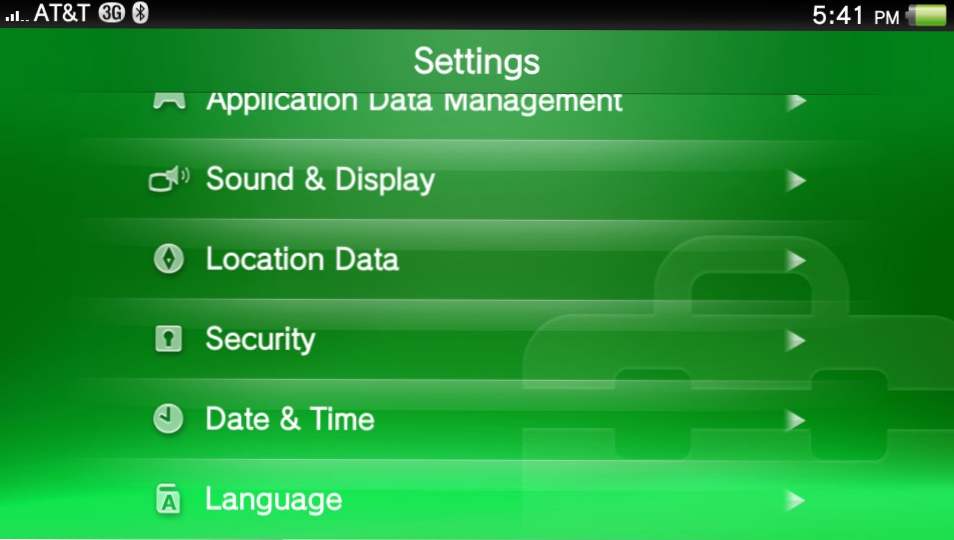
I genitori spesso hanno bisogno di fissare dei limiti sui dispositivi di gioco portatili. Considerando che PS Vita può navigare su Internet ed eseguire un'ampia varietà di applicazioni, la supervisione dei genitori è ancora più importante. Questa ricetta tecnica descrive come limitare il contenuto a cui è possibile accedere utilizzando una password.
La maggior parte dei dispositivi moderni e delle console di gioco hanno tutti i controlli integrati per limitare il contenuto del dispositivo che potrebbe non essere adatto ai minori o ai bambini più piccoli. Playstation Vita dispone di Impostazioni genitori che ti consentono di limitare i giochi che possono essere riprodotti, se il browser può essere utilizzato o se la posizione del dispositivo può essere condivisa. Uno dei reclami più comuni sui dispositivi di gioco abilitati per Internet è che i bambini li usano per accedere a contenuti inappropriati sul web. Disabilitare l'accesso al browser elimina questa possibilità.
Abilitazione di Parental Control
1. Sulla PlayStation Vita, vai aimpostazioni > Sicurezza > Controllo dei genitori


2. La prima volta che si accede alle impostazioni del filtro famiglia, verrà richiesto di creare una password di sblocco e confermarla (numero a 4 cifre). Assicurati di non utilizzare quelli ovvi come 1234 o 1111 o 0000.

3. Ecco le tue opzioni. Ogni volta che accedi a un'impostazione, ti verrà richiesto di inserire il codice di accesso.

- Soddisfare : Off, Livello 1 - Livello 11.
Questo sarebbe un gioco o un'app. Più basso è il livello, più stretto è il controllo sul contenuto (giochi, video, app, ecc.). Ciò presuppone che l'app abbia una limitazione Parental control integrata.

- Browser : permettere o Non permettere.
Ciò consente o disabilita il browser. Il blocco di determinati siti non è possibile.

- Dati sulla posizione : permettere o Non permettere.
Ciò consente ad app come Foursquare o giochi di utilizzare i dati di posizione attuali.

- Cambia codice:
Consente di modificare la password del filtro famiglia.
Rimozione della password del filtro famigliare
Per rimuovere completamente la password, è necessario Ripristina impostazioni nel impostazioni > Formato schermata delle impostazioni.


Identificazione del livello di un gioco o di un'app
A ogni gioco e app dovrebbe essere assegnato un livello. Ciò consente alle restrizioni dei controlli parentali di essere efficaci. Puoi verificare il livello di un'app effettuando le seguenti operazioni:
Tieni premuto ovunque nella schermata principale finché non si accede modificare modalità.

Clicca il … sull'app o sul gioco, quindi scegli Informazione. Il livello di un'app o di un gioco è elencato. Ad esempio, se un'app è di livello 5, l'impostazione dei controlli sul livello 4 non consente l'utilizzo di questa app. Per utilizzare un'app di livello 5, i controlli dovranno essere impostati al livello 5 o successivo.


